
Como adicionar toques ao iPhone 14/13/12 do computador (Melhor Ever)

Como cada um é o eu único no mundo, todos nós esperamos que tudo sobre nós mesmos seja único. Toques na App Store ou iTunes Store às vezes são chatos e sem recursos, assim, algumas pessoas adicionam toques ao iPhone a partir do computador para deixar uma impressão impressionante nos outros quando uma chamada toca. Mas como adicionar toques ao iPhone a partir do computador? Aqui estão as maneiras eficazes de importar toques para o iPhone 14/13/12/11/11 Pro/XR/X/8/7.
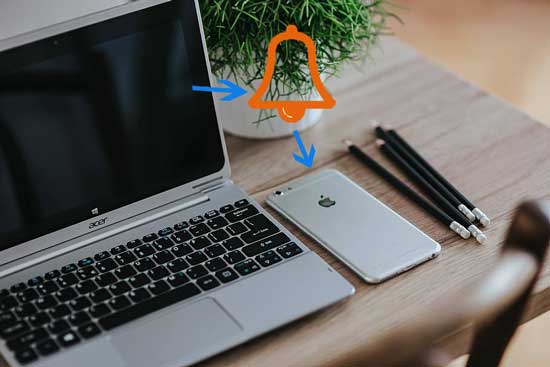
Parte 1: Como adicionar toques ao iPhone 12 do computador via toques para iPhone Transfer
Parte 2: Como colocar toques no iPhone a partir do computador com o iTunes
Parte 3: Dica extra sobre como adicionar toques personalizados ao iPhone
3.1 Como adicionar toques personalizados ao iPhone via GarageBand
3.2 Como definir iOS toques personalizados no iPhone
Ringtones para iPhone Transfer é uma ferramenta tão profissional dedicada à transferência iOS . Com esta ferramenta de transferência de iOS especializada em mãos, você pode não só aprender como mover toques do computador para o iPhone 12, mas também como transferir, fazer backup e gerenciar outros arquivos iOS entre iDevices e computador ou entre iDevices.
Ele suporta a transferência do computador ou iDevices para fotos do iPhone / iPad / iPod, música, contatos, memorandos de voz, filmes, programas de TV, vídeos de música, podcasts, iTunes U, toques, livros de áudio, foto da câmera, listas de reprodução, álbuns, livros, ePubs, PDFs, etc., e do iPhone / iPad / iPod para fotos de computador, música, contatos, memorandos de voz, mensagens de texto, filmes, programas de TV, vídeos de música, podcasts, iTunes U, toques, livros de áudio, captura da câmera, listas de reprodução, álbuns, livros, ePubs, PDFs.
Ele também suporta a sincronização do iPhone / iPad / iPod para músicas do iTunes, memorandos de voz, filmes, programas de TV, vídeos de música, podcasts, iTunes U, toques, livros de áudio, listas de reprodução, livros, ePubs e PDFs.
Além disso, você também pode usá-lo para adicionar toques ao iPhone sem o iTunes e fazer um toque personalizado para iPhone. Além disso, Ringtones t iPhone Transfer é amplamente compatível com todos os tipos de iPhone com iOS 6.0 e acima, como iPhone 14/13/12/11 Pro Max/11 Pro/11/XS/XS Max/XR/X/8/8 Plus/7/S/6s/6s Plus/6 Plus/6/5s/5c/5/4S/4/3GS etc. Vamos ver como adicionar toques personalizados ao iPhone.
Como faço para adicionar toques ao meu iPhone?
Passo 1: Baixe e instale Ringtones para iPhone Transfer e conecte o iPhone ao computador através de um cabo USB.

Passo 2: Clique em Música à esquerda > Selecione Toques à direita > Escolha Adicionar arquivo do PC > Marque a música desejada da lista > Clique em Selecionar para adicionar música a este programa.

Isto é como colocar toques no iPhone. Desta forma, você pode adicionar com sucesso toque ao iPhone dentro de alguns segundos e é instantaneamente utilizável no iPhone com som de áudio sem perdas. Você também pode usar essa ferramenta para transformar um memorando de voz em um toque no iPhone.
A segunda maneira sobre como adicionar toques ao iPhone a partir do computador é adicionar toques personalizados ao iPhone via iTunes (versão de 64 bits do iTunes do Windowsou versão de 32 bits do iTunes do Windows). Se você não sabe como fazer, você pode seguir as orientações abaixo. Observe que essa operação pode ser viável se você estiver usando a versão antiga do iTunes.
Passo 1: Conecte seu iPhone ao computador através de um cabo USB e o iTunes irá iniciá-lo automaticamente ou manualmente, se ele não for iniciado automaticamente.
Passo 2: Como adicionar toques ao iTunes.
Na janela esquerda do iTunes, clique em Arquivo > Adicionar arquivo à biblioteca para adicionar toques ao iTunes a partir do seu computador ou arraste-os diretamente e solte-os na janela do iTunes.
Passo 3: Como fazer upload de toques para o iPhone.
No iTunes, clique no ícone do iPhone > selecione Tons na janela esquerda > Marque Sincronizar tons > Escolher Todos os tons ou Tons selecionados > Toque em Aplicar para sincronizar toques com o iPhone.

Isto é como adicionar toques para o iPhone a partir do computador via iTunes.
Nota: A versão do iTunes 12.7 e superior tem a biblioteca de tons oculta, o que torna mais difícil sincronizar automaticamente os toques com o iPhone. Além disso, ao sincronizar toques para o seu iPhone, esse processo também pode causar perda de música não comprada.
Acho que você também pode se perguntar como colocar toques personalizados no iPhone, exceto para usar toques para iPhone Transfer's maneira. Há duas maneiras, ou seja, usando as configurações do GarageBand ou do iPhone para adicionar toques personalizados ao iPhone.
Você pode usar o aplicativo GarageBand no seu iPhone para criar toques personalizados.
Passo 1: instale e inicie o aplicativo GarageBand no seu iPhone, clique em + Botão no canto superior esquerdo para criar uma nova música e escolha Gravador de áudio.
Passo 2: Clique no botão Exibir na parte superior > botão Loop Browser > Selecionar música > Arraste a música escolhida para a faixa de áudio de origem na interface esquerda > Cortar e editá-la para ser um toque de 30 segundos > Toque no botão Triângulo para baixo no canto superior esquerdo > lista Salvar em Minhas Músicas .
Passo 3: Pressione longamente a música que você acabou de criar > Selecione Compartilhar > toque > Nomeie o toque > Toque em Usar som como... > Defina como Toque Padrão, Tom de Texto Padrão ou Atribuir ao Contato > OK.

Então você vai terminar como instalar toques no iPhone. Se você usar desta forma, você precisa ter uma música no seu iPhone primeiro.
Se você tiver um toque no iPhone e quiser alterá-lo, você pode definir como as seguintes diretrizes: Encontrar Ajustes do seu iPhone > Sons & Hápticos > Toque > Selecione um toque na lista > salvo automaticamente.
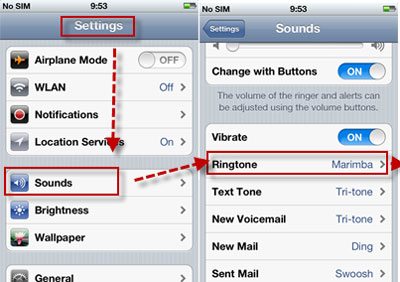
Observação: usar os Ajustes do iPhone para definir um toque personalizado iOS requer que um toque personalizado iOS já tenha existido no iPhone. Se você não tiver um toque personalizado iOS , você pode usar a ferramenta Ringtones to iPhone Transfer para criar um.
Se você estiver interessado, você também pode aprender como transferir toques do iPhone para Androidou como transferir toques do iPhone para o computador aqui.
As maneiras acima são todas as maneiras possíveis de resolver como adicionar toques ao iPhone a partir do computador. Francamente falando, eu recomendo que você use toques para iPhone Transfer para adicionar toques ao iPhone 14/13/12/11/11 Pro / X / XR / 8 / 7. Para ele não só pode transferir toques do computador para o iPhone, mas também fazer iOS toques personalizados como você quer. E é eficiente e fácil de operar. Outras maneiras são muito complicadas e uma perda de tempo. Se você tiver quaisquer problemas durante o uso, bem-vindo para deixar um comentário abaixo e nós responderemos muito em breve.
Artigos relacionados:
Como mudar toques para iPhone?





